12 Atalhos de teclas de função do Word 2016
Descubra os principais atalhos de teclado do Word 2016 para melhorar sua produtividade. Desde o uso das teclas de função até rápidas combinações de atalhos.
Em um pequeno documento do Word 2013, você pode facilmente rolar e examinar os comentários, especialmente se eles estiverem em balões. Em um documento muito longo, entretanto, você pode achar mais fácil usar os botões Próximo e Anterior no grupo Comentários da guia Revisão para mover de um comentário para outro.
Em um documento do Word 2013 com revisões e comentários, escolha Revisão → Próximo Comentário, localizado no grupo Comentários.
Certifique-se de clicar no botão Próximo Comentário no grupo Comentários, não no botão Próxima Mudança no grupo Mudanças. O primeiro comentário é selecionado.
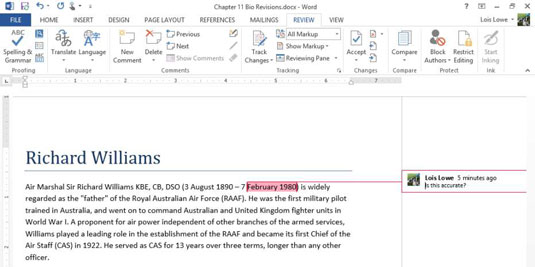
Clique em Próximo comentário novamente.
O próximo comentário aparece.
Clique em Comentário anterior.
O comentário anterior aparece.
Pressione Ctrl + Home para retornar ao início do documento.
Depois de revisar um comentário, você pode querer excluí-lo.
Para escolher se deseja incluir comentários ao imprimir, escolha Arquivo → Imprimir e clique no botão Imprimir todas as páginas. Na parte inferior do menu que aparece, há um comando de marcação de impressão. Se este comando for selecionado, os comentários serão impressos; se não for, eles não o farão. Clique no comando para alternar sua configuração.
Para excluir comentários em seu documento, escolha Revisão → Próximo comentário, localizado na seção Comentários, para ir para o primeiro comentário.
No grupo Comentários, clique em Excluir para excluir o comentário.
Clique em Próximo comentário novamente para ir para o próximo comentário.
No grupo Comentários, clique na seta para baixo ao lado do botão Excluir e clique em Excluir todos os comentários no documento para remover todos os comentários restantes do documento.
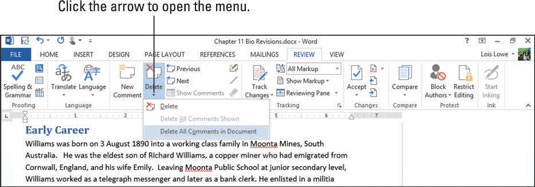
Salve o documento.
Descubra os principais atalhos de teclado do Word 2016 para melhorar sua produtividade. Desde o uso das teclas de função até rápidas combinações de atalhos.
Aprenda como apagar desenhos de caneta e marca-texto nos slides do PowerPoint para manter suas apresentações sempre organizadas e profissionais.
Você pode remover facilmente campos e itens calculados de uma tabela dinâmica do Excel. Siga os passos simples para gerenciar seus dados de forma eficiente!
Descubra como usar o recurso de documento mestre do Word 2019 para organizar grandes documentos de forma eficiente e otimizar a edição. Ideal para romances e textos longos.
Smartsheet é uma plataforma de trabalho dinâmica que permite gerenciar projetos, criar fluxos de trabalho e colaborar com sua equipe.
SharePoint é um sistema de colaboração baseado na web que usa uma variedade de aplicativos de fluxo de trabalho, bancos de dados de “lista” e outros componentes da web, bem como recursos de segurança para dar controle ao trabalho conjunto de grupos empresariais.
Van Nien Calendar é um aplicativo de visualização de calendário em seu telefone, ajudando você a ver rapidamente a data lunisolar em seu telefone, organizando assim seu trabalho importante.
O Microsoft Outlook é um aplicativo comercial e de produtividade desenvolvido pela Microsoft Corporation.
ClickUp é uma das plataformas de produtividade mais bem avaliadas para qualquer empresa. Grandes empresas como Google, Booking.com, San Diego Padres e Uber usam ClickUp para aumentar a produtividade no local de trabalho.
PDF se tornou um formato comumente usado para leitura, criação e envio de documentos de texto. Por sua vez, tem havido um aumento no número de programas utilizados para este tipo de documentação. PDF-XChange Viewer está entre um número crescente de visualizadores de PDF.







